自动画图是网友自制的一个简单易用的电脑绘图工具,支持win7、win10操作系统,使用的时候需要将图片导入后然后点击软件中的扫描阵点,等扫描完毕后才可以开始画,而且该工具不占用鼠标,画的过程中可以把图片缩放,支持单色和彩色,同时也提供了预览功能,可对比原图和二值化后的图。
若画单色可选择指定颜色
同时发现了画彩色画板基址问题,手动打开的和自动打开的画板基址完全不同,这个自动画图之间内置四种不同情况下的基址
WIN10的要手动选择下基址在开始执行
点击预览图可对比原图和二值化后的图
1.二值化,这个不必多少,你自己调整测试下就明白了
2.图片缩放,把过大的图片缩小,不建议放大,放大后图片内存增大可能导致软件卡死
导入宽或高任意值超过1000的图片自动缩小5倍
3.画图颜色,彩色是参考原图的颜色去画,单色可选择一种颜色开始画
4.画图方式,内存画板直接内部画板执行快准狠,无需找画板基址(无视 画板基址和画笔延迟选项)
物理画板,这个是系统自带的画板,画单色可无视基址,画彩色基址若错了会默认单色
5.画板延迟,控制系统画板画图速度,默认值就行,延迟过低可能低性能的电脑画板会卡死
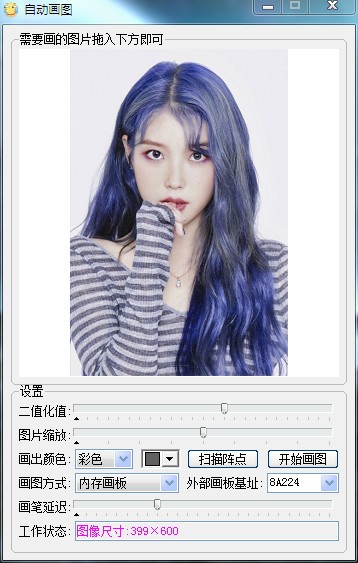
1.导入图片-然后点扫描阵点-扫描完毕才可以开始画
本工具画图不占用鼠标大可放心测试
外部画板基址
Win 7 软件自动打开画板 8A224 手动打开画板 CC4E4
Win10 软件自动打开画板 A43D8 手动打开画板 DEF84
让软件自动打开画板和你手动打开画板的画板基址是不一样的,选择错则无法画彩色图片
有些系统的画板基址可能和上方四个完全不同,那么你要自己搜索正确的画板基址填入
否则无法在外部画板画彩色图案
1.系统画板画图时鼠标最好不要在画板内瞎晃悠,否则会影响软件画图,推荐直接把画板最小化
支持内部画图和电脑画板画图
支持单色和彩色,需要画的图片插入下方即可
不占用鼠标执行后直接可把电脑画板最小化
看了这么多,你下载了自动画图吗?想要下载最新软件就来软件站好玩的游戏、简单易懂的软件教程、令人耳目一新的游戏玩法这里统统都有,更多精彩不容错过!
 下载
下载
Picture 15.26MB / 小编简评:数字图像编辑软件,能查看、编辑和重定义图片尺寸。使用
小编简评:数字图像编辑软件,能查看、编辑和重定义图片尺寸。使用
 下载
下载
CAD可视化数字签名 14.89MB / 小编简评:SmartSignSafety(CAD可视化数字签名)for AutoCAD内手
小编简评:SmartSignSafety(CAD可视化数字签名)for AutoCAD内手
 下载
下载
Aidsoid 2.95MB / 小编简评:Aidsoid Viewer是一款优质的Flash浏览工具 + 小巧高速
小编简评:Aidsoid Viewer是一款优质的Flash浏览工具 + 小巧高速
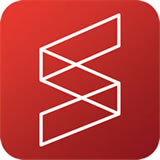 下载
下载
试家3D装修设计 57.83MB / 小编简评:试家是一款为家具卖场、室内设计师、装修设计爱好者、
小编简评:试家是一款为家具卖场、室内设计师、装修设计爱好者、
 下载
下载
TPUCapture(多功能桌面截图软件) 1.7MB / 小编简评:您可以利用TPUCapture自定义快捷键来进行快速截图,同时
小编简评:您可以利用TPUCapture自定义快捷键来进行快速截图,同时
 下载
下载
Automatic 424.89KB / 小编简评:Photo Sorter 当重要的图片文件有效地丢失的时候你不
小编简评:Photo Sorter 当重要的图片文件有效地丢失的时候你不
CopyRight © 2020-2025 www.zxian.cn All Right Reser 忠县软件园皖ICP备2023013640号-13 免责申明
声明: 本站所有手机app软件和文章来自互联网 如有异议 请与本站联系删除 本站为非赢利性网站 不接受任何赞助和广告网站地图